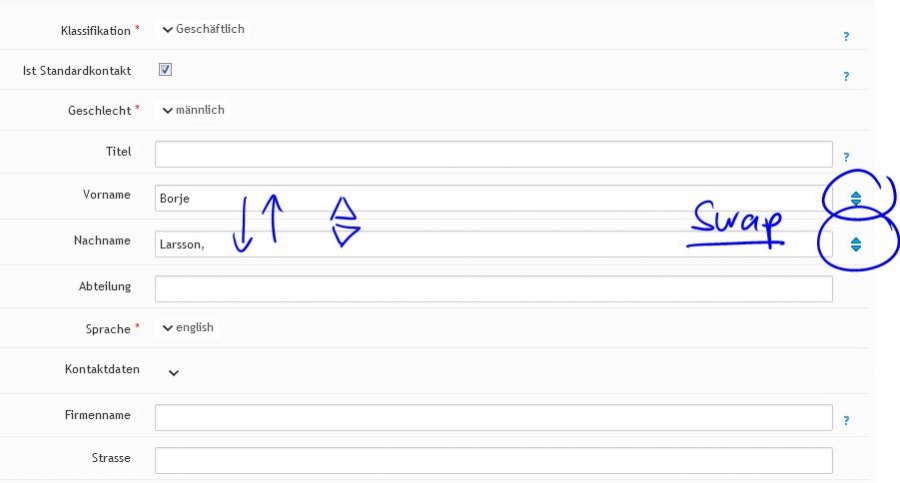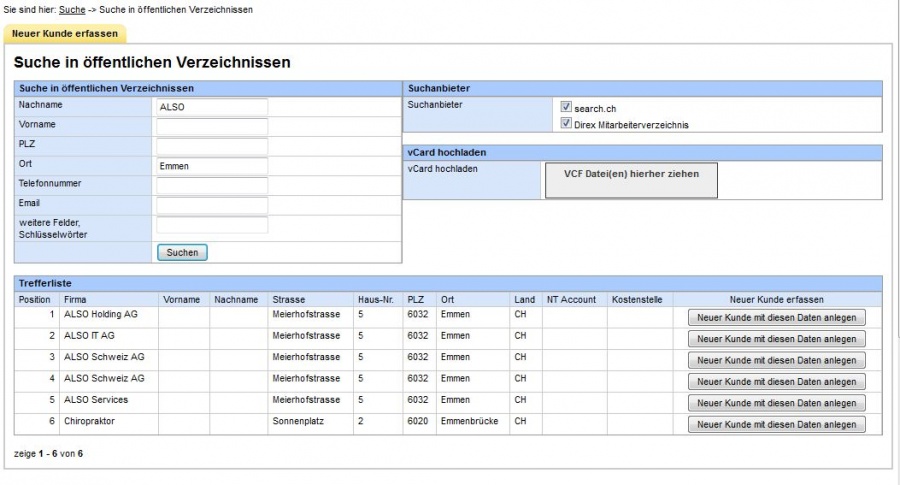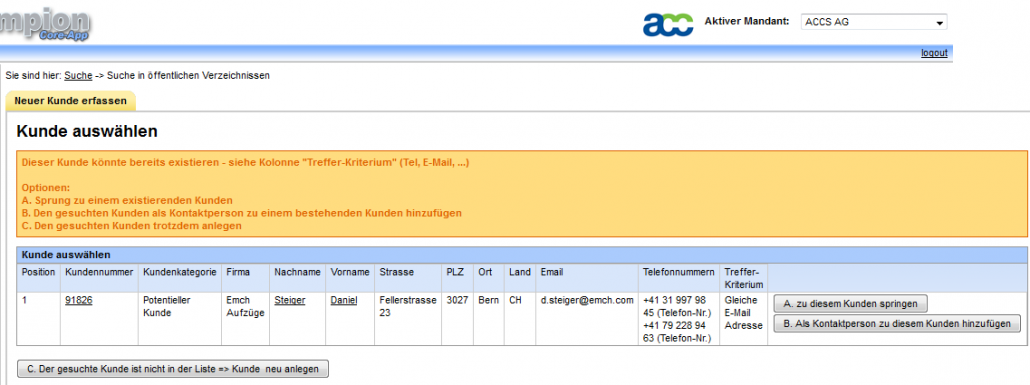Neuer Kunde erfassen
Version vom 11. Mai 2015, 16:20 Uhr von Roger (Diskussion | Beiträge) (→Schritte beim Kunden erfassen)
Inhaltsverzeichnis
Schritte beim Kunden erfassen
- In der Schnellsuche, die Telefonnummer oder E-mail Adresse des Kunden eintippen
- So ist sichergestellt, dass der Kunde nicht doppelt erfasst wird.
- Wenn kein Kunde gefunden wurde, wird ein Link eingeblendet, um den Kunden im Internet (Search.ch etc.) oder in firmeneigenen Datenbanken (z.B. Direx, People) zu suchen.
- Wenn in den verschiedenen Datenbanken (unter Suchanbieter) kein Eintrag gefunden wird, kann der Kunde manuell erfasst werden.
- Beim Anlegen ab einer E-mail Adresse kann mit einem Klick der Name, Vorname getauscht werden
Varianten beim "Neuer Kunde erfassen"
Kunde ab Verzeichnis anlegen z.B. ab search.ch in der Schweiz
- Die Firma "ALSO" wurde in der Schnellsuche nicht gefunden
- Den eingeblendeten Link klicken oder zu "Neuer Kunde erfassen"
- Nun mit dem Namen, Vornamen, Ort etc. versuchen den Kunden in den Verzeichnissen zu finden - mit Beispiel "ALSO" und "Emmen" stehen 6 Datensätze bei Search.ch zur Verfügung
- Den gewünschten Datensatz mit Klick auf den Knopf hinzufügen
Welche Kundendaten oder Datenverzeichnisse stehen zur Verfügung?
- Im Moment können wir allen Kunden das Verzeichnis von search.ch zur Verfügung stellen. Darin enthalten sind die Daten der Schweizer Postkunden hinterlegt
- Für einige Service Champion Kunden stehen zudem corporate directories (Direx für Swisscom, etc.) zur Verfügung.
- Ausländische Kundendatenlieferanten sind momentan keine angeschlossen. Bei Bedarf oder Verfügbarkeit, einfach ACC-Solutions kontaktieren.
- PS: dies ist auch der Grund weshalb in der "Neuer Kunde erfassen"-Maske keine Länderwahl vorhanden ist. Falls mann dann einen Kunden manuell anlegt, kann selbstverständlich das Land erfasst werden.
Kunde manuell anlegen
- Unter Namen etwas nicht existierendes eingeben z.B. "asdfg" & suchen klicken
- Nun den Link "Kunde manuell anlegen" klicken
- Felder füllen - hellblaue Felder sind Muss-Felder
- Name und Ort im minimum eingeben
- "Änderungen speichern" klicken
- Beispiel:
Neuer Kunde erfassen mittels Import von VCF Datei
- Import von Outlook Kontakten mit VCF Visitenkarten Files .vcf
- Standard Felder wie Name, Vorname, Firma, Website, E-Mail, Mobile etc. werden automatisch importiert.
- Es kann sein, dass gewisse Spezialfelder nicht importiert werden. In diesem Fall kontaktieren Sie den ACC-Solutions Support: Kontakt mit ACC-Solutions aufnehmen
Spezialfall: Doppelerkennung, Warnung bei z.B. bekannter Telefonnummer
- Beim Kunde anlegen wird auf mögliche Doppelerfassungen geprüft d.h. gibt es z.B. in der Datenbank eine Telefon-Nummer bereits, dann erscheint eine Warnung beim Anlegeversuch des neuen Kunden.
- Geprüft werden folgende Datenelemente:
- Telefonnummern (Fax, Mobile, Fix, ...)
- Instant Messaging (skype, IM, AOL, Facebook ...)
- Website
- Nun entscheiden:
- A) Neuen Datensatz nicht anlegen (Echtes Doppel wurde korrekt erkannt) - mit Klick auf "A) zu diesem Kunden springen" Sprung zurück zum bekannten Kunden / Datensatz im Service Champion
- B) Neuen Datensatz als Kontakt beim gefundenen Kunden anlegen z.B. die Sekretärin mit der gleichen Tel Nr. wie der Vorgesetzte bei der Firma/Kunden anlegen
- C) Neuen Datensatz trotzdem als neuen Kunden anlegen z.B. 2 verschiedene Firmen teilen sich eine gemeinsame Reception mit nur einer Telefonnummer für beide Firmen.
- Beispiel der Warnung (E-Mail Adresse war schon bekannt) - Siehe Kolonne mit der Begründung "Treffer-Kriterium":
- Falls ein zusätzlicher Datensatz angelegt wurde (B), (C), dann mit "Kunde editiern" weitere Daten komplettieren wie z.B. "Kundenkategorie" etc.
Suchbegriffe
Kunde neu anlegen, Kunde anlegen, Neuer Kunde, Neuen Kunden anlegen, Neu importieren vom internet, directory, direx, search, directories